如何在 WooCommerce 中自动向新用户提供优惠券
已发表: 2023-07-05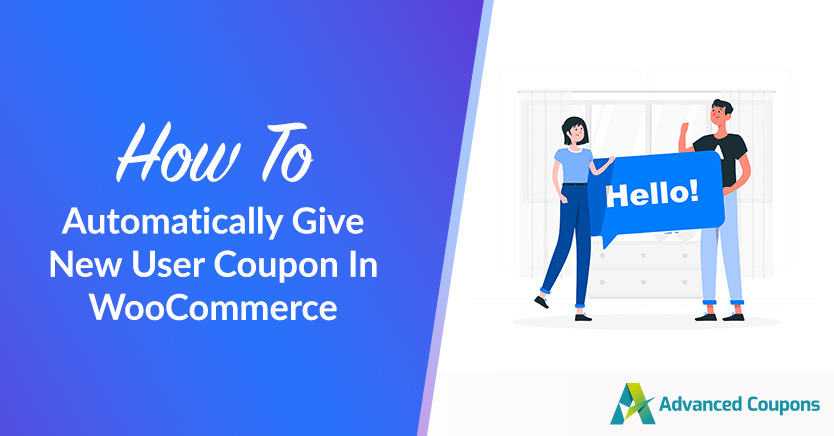
吸引新客户可能是一个挑战。 然而,留住他们可能会更加困难。 因此,您可能想知道如何向新用户提供优惠券以使他们回到您的商店。
幸运的是,这个过程比您想象的要容易。 借助 Advanced Coupons 和 Uncanny Automator,您可以设置一个自动化流程,为网站上的每个新用户提供可兑换的优惠券。
在这篇文章中,我们将讨论向新用户提供优惠券的好处。 然后,我们将向您展示如何在 WooCommerce 中执行此操作。 让我们开始吧!
向新用户提供优惠券的好处
优惠券是鼓励重复购买的好方法。
事实上,90%的美国消费者在购物时都使用过优惠券。 向新用户提供优惠券可以作为对他们首次购买的感谢。 这就像一份小小的“谢谢”礼物。
然而,这也给了他们一个回到您的商店并再次订购的充分理由。 如果您提供慷慨的折扣,例如下一个订单可享受 15% 的折扣,这会特别有效。
或者,您可以向他们提供商店积分,以便他们在您的网站上注册为用户。 然后他们可以用这笔钱进行未来的购买。
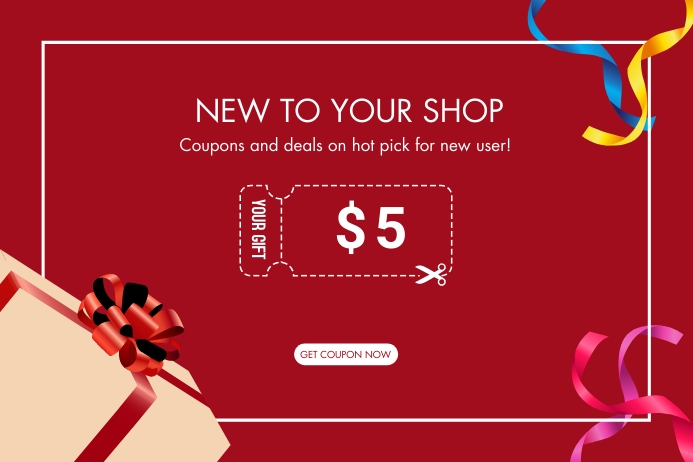
向用户提供商店积分甚至比提供折扣更有效。 这是因为客户可能会想保存这些积分,直到他们积累到足以在一次购买中使用它们为止。
例如,假设您有一个忠诚度计划。 当新用户注册时,他们将获得 20 个商店积分作为感谢。 然后,他们可以在您的网站上执行其他操作以获得更多积分。 例如,他们可能会留下评论以获得 10 个以上的积分。
虽然此策略可以帮助您提高保留率,但它也可能需要时间和精力。 因此,您需要使用可以为您自动化整个过程的工具。
如何在 WooCommerce 中自动向新用户提供优惠券
现在,让我们看看如何在 WooCommerce 中向新用户提供优惠券。 在本教程中,我们将使用 Advanced Coupons 和 Uncanny Automator Pro。
使用我们的高级优惠券插件,您可以创建不同类型的优惠券。 例如,您可以提供折扣、商店积分、免费送货等。
同时,Uncanny Automator 使您能够自动化商店中的多个流程。 这包括向新用户提供优惠券。 当新用户在您的网站上注册时,他们将自动收到您为他们创建的优惠券。
幸运的是,高级优惠券与 Uncanny Automator 集成。 这意味着,一旦您在网站上安装了这两个插件,您就可以自动向新用户提供优惠券或商店积分。
第 1 步:创建新配方
使用 Uncanny Automator,您可以在您的网站上设置各种食谱。 这些由触发器和操作组成。
触发器是用户在您网站上采取的行为(例如创建帐户),而操作是后续输出(向新用户提供优惠券)。
要创建新的用户优惠券配方,请导航至 WordPress 仪表板中的Automator > 添加新内容。 然后,对于配方类型,选择登录用户并单击确认:
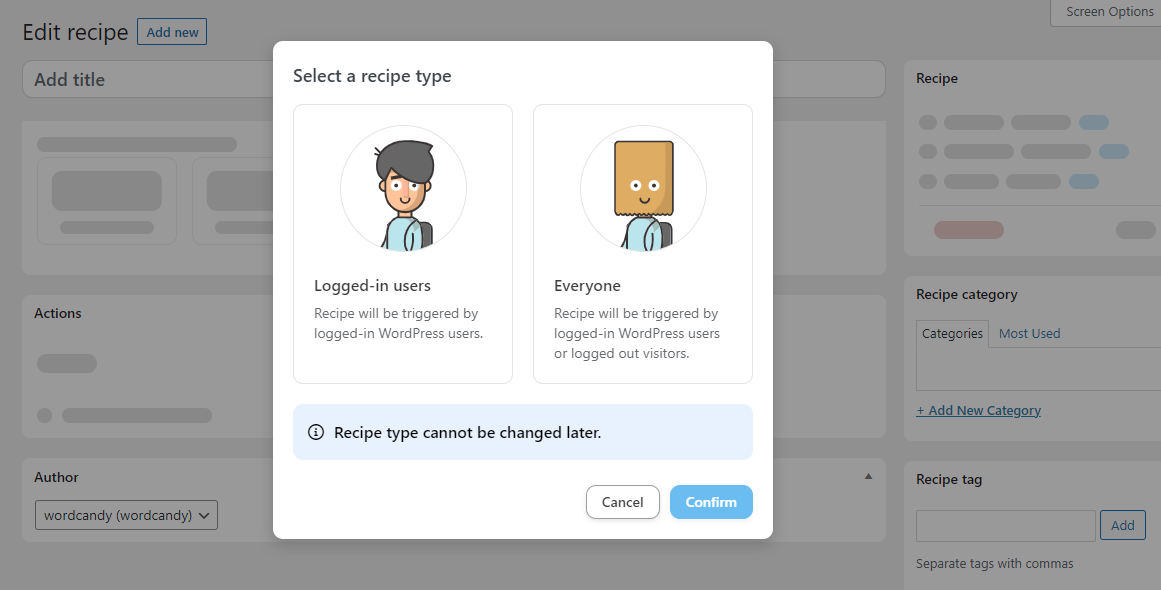
为你的食谱命名:
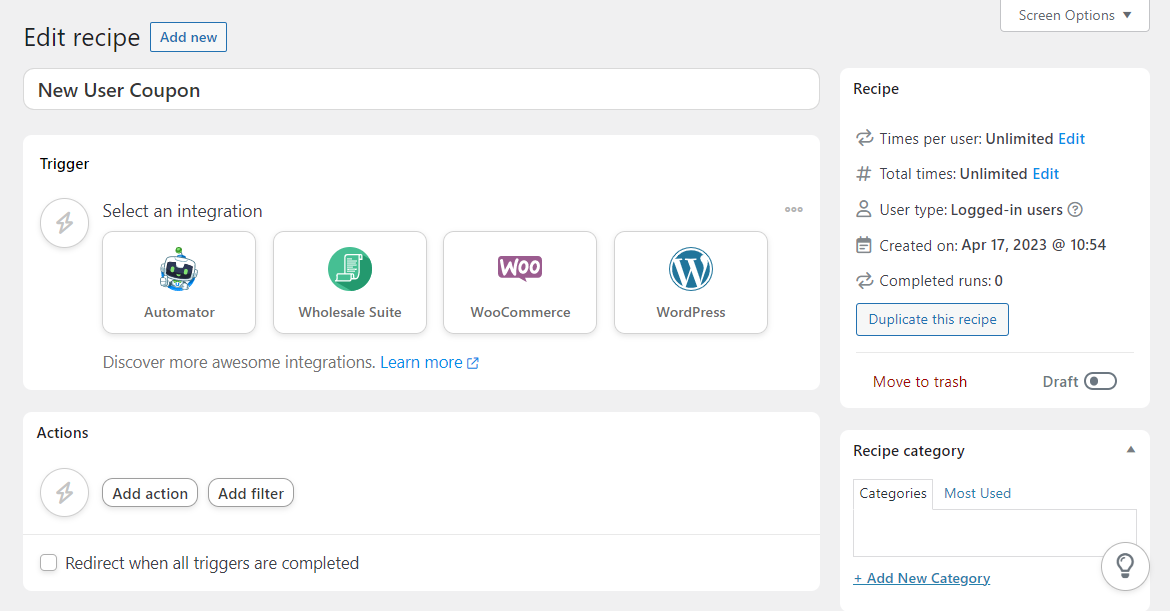
我们建议使用描述性标题,例如“新用户优惠券”。 这样以后查找和修改就会更容易。
第 2 步:添加触发器
接下来,您需要定义用户需要在您的网站上执行的操作。 在触发器部分中,选择WordPress 。 这将向您显示可用触发器的列表。
对于本教程,您需要选择选项创建具有特定角色的用户:
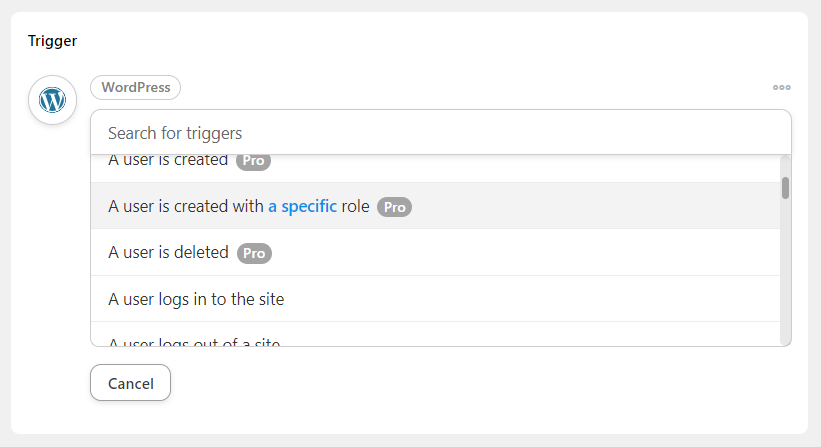
接下来,您需要指定该角色。 在本例中,是客户:
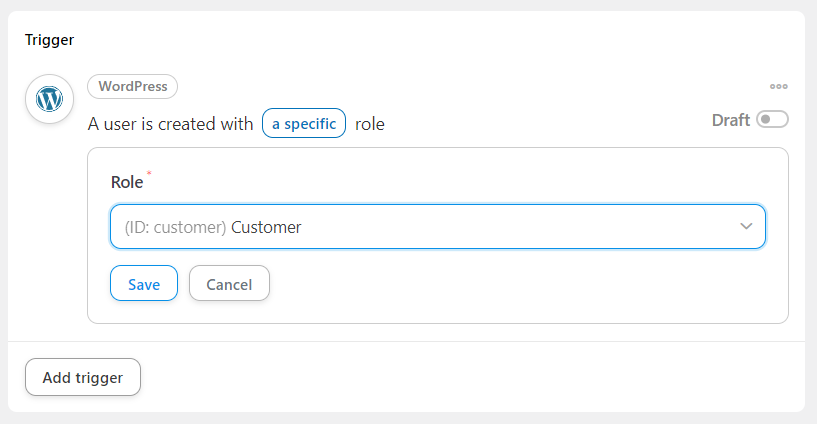
如果您服务于零售商并希望为新客户创建优惠券,您可以选择批发客户作为角色。 完成后,单击“保存”以发布触发器。

第 3 步:配置操作
接下来,我们将定义新客户在您的网站上注册时会发生什么。 单击添加操作按钮,然后选择WooCommerce:
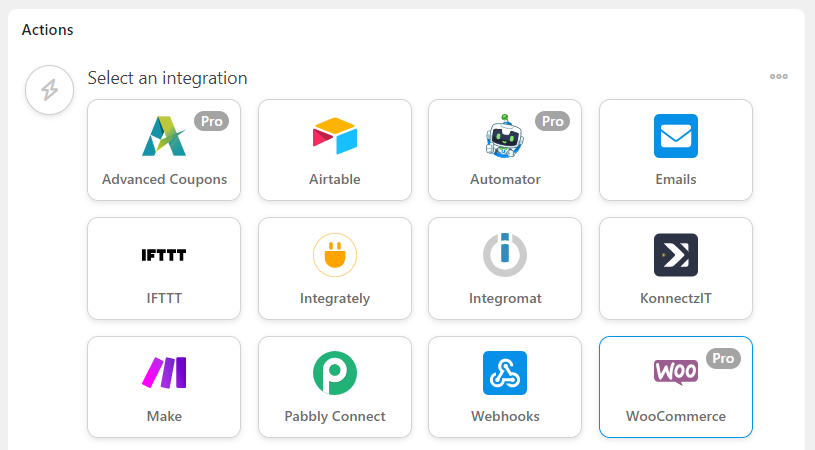
从可用选项中,选择生成并通过电子邮件发送优惠券代码。 然后,填写优惠券的详细信息:
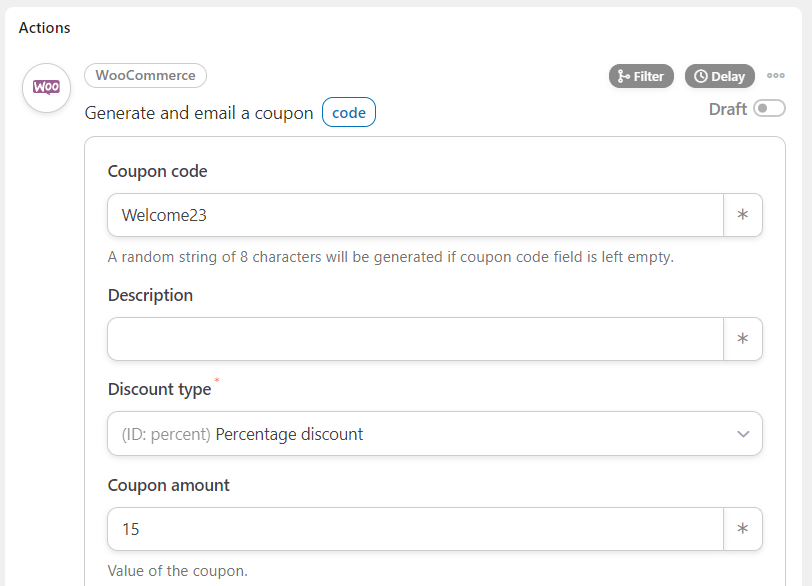
您需要生成代码并选择折扣类型和金额。 您还可以为优惠券配置一些条件。 例如,您可以设置到期日期、定义最低支出以及从优惠中排除某些产品:
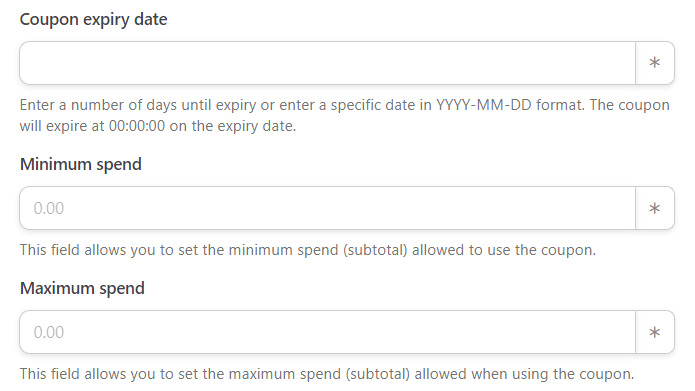
您还需要配置发送给新用户的电子邮件的设置。 发件人字段自动设置为管理员电子邮件。
对于“收件人”字段,单击星号并选择“通用”以查看令牌列表。 选择用户电子邮件:
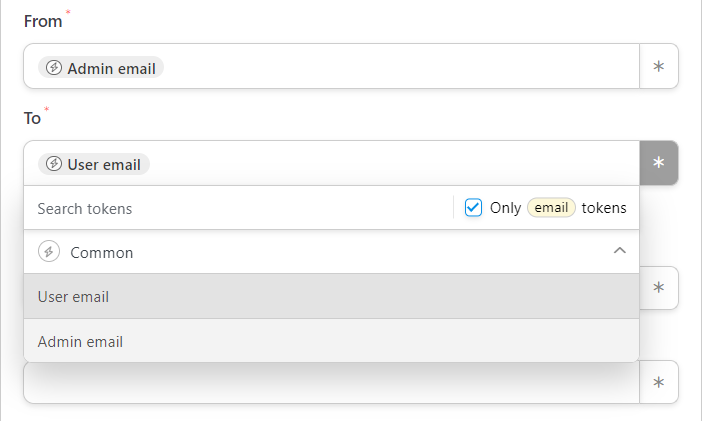
然后,您可以为电子邮件编写吸引人的主题行并自定义默认消息。
如果单击电子邮件正文的星号按钮,您可以选择用户名字等标记来个性化消息:
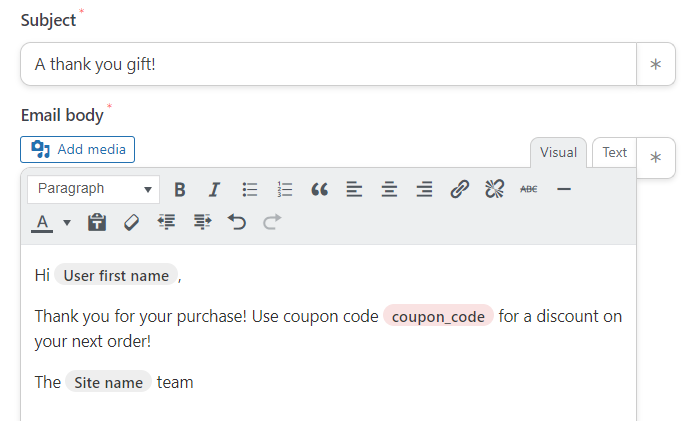
准备好后,点击“保存” 。 就是这样——你的食谱现已上线! 如果您想提供商店积分而不是优惠券,则需要为您的操作选择高级优惠券:
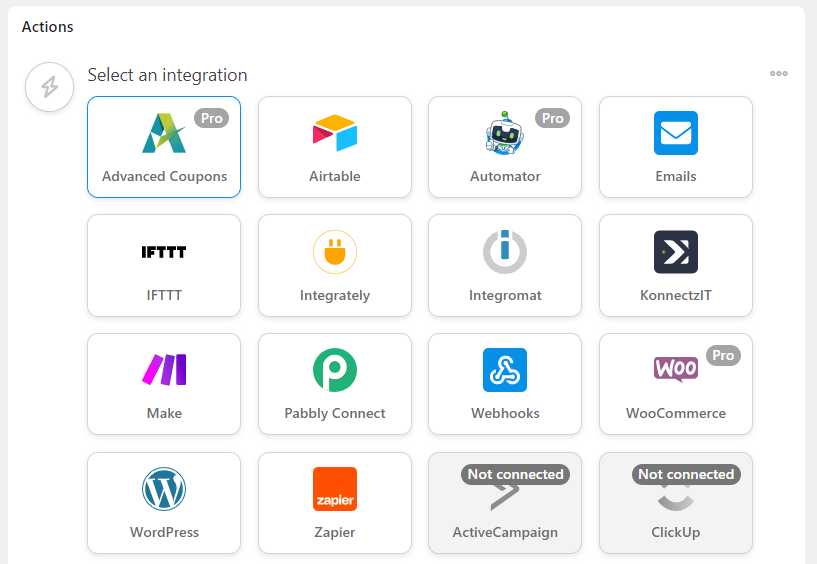
然后,选择将特定金额的商店信用添加到用户的帐户并输入要给予的金额:
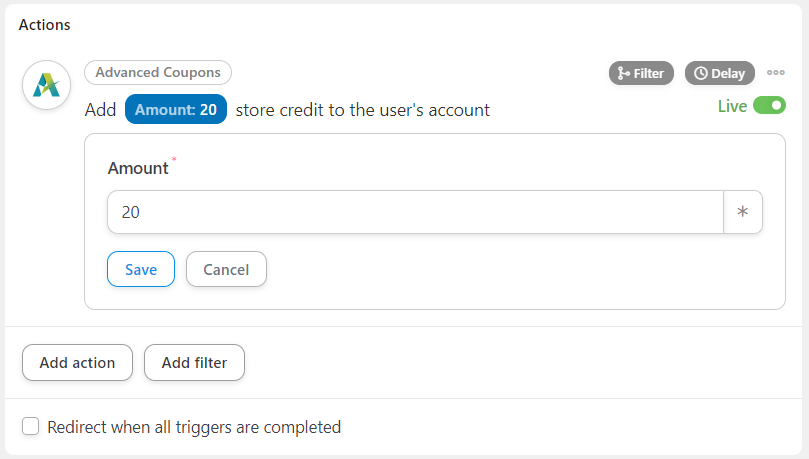
最后,点击保存!
结论
向新用户提供优惠券或商店积分可以帮助您提高保留率并鼓励重复购买。 但是,您需要使用 Advanced Coupons 和 Uncanny Automator 等工具来自动化该过程。
回顾一下,以下是如何在 WooCommerce 中向新用户提供优惠券的方法:
- 在 Uncanny Automator 中创建新配方
- 添加新客户注册作为触发器。
- 选择优惠券代码或商店积分作为操作。
您对在 WooCommerce 中向新用户提供优惠券有任何疑问吗? 请在下面的评论部分告诉我们!
